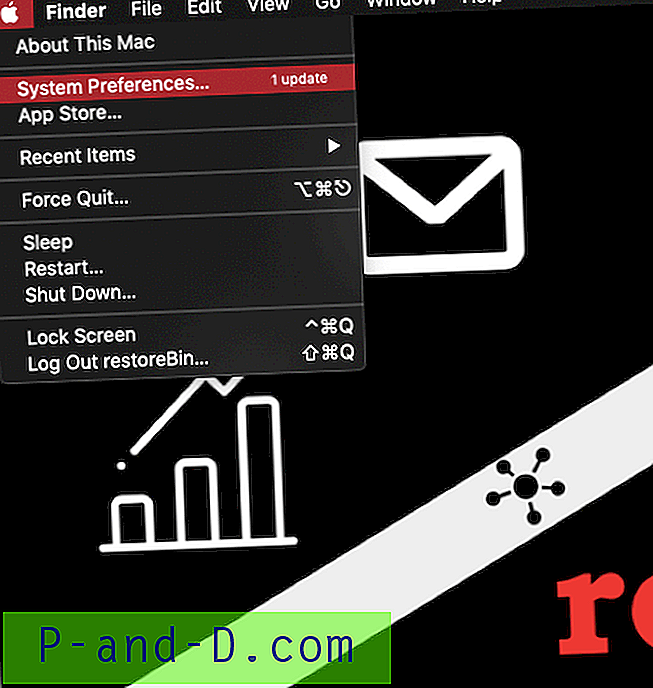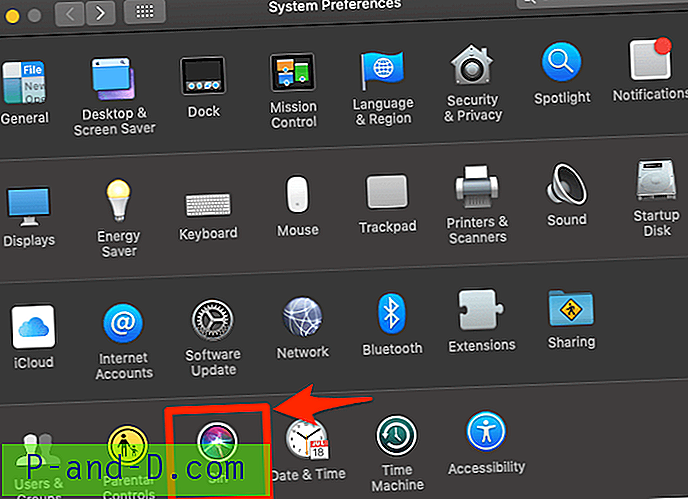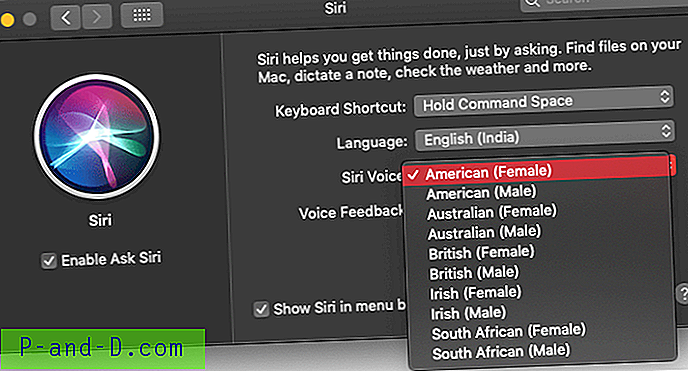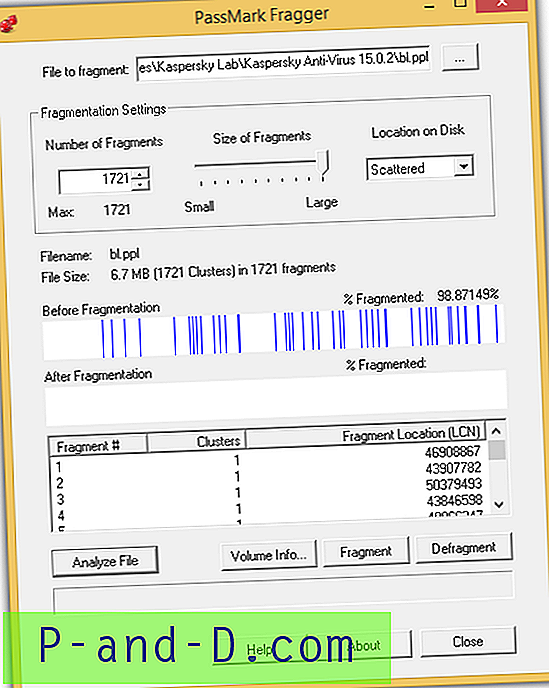إذا كنت ترغب في تغيير صوت Siri إلى المتحدث المحلي ، فقد وصلت إلى المكان الصحيح. في هذه المقالة ، سوف نتعلم كيفية تغيير صوت سيري إلى اللهجة المحلية.
نعلم جميعًا أن Siri هو مساعد الذكاء الاصطناعي من Apple الذي تم تحميله مسبقًا في أجهزة Apple مثل أجهزة iPhone و iPad و macOS. إنه مشابه لمساعد Google "OK Google" ومساعد Amazon "Hey Alexa". ويمكنك استدعاء Siri باستخدام الأمر الصوتي "Hey Siri".
دعنا نبدأ بتغيير صوت Siri على أجهزة Apple -
كيفية تغيير Siri Voice على iPhone أو iPad؟
فيما يلي خطوات تغيير صوت Siri في iPhone أو iPad:
- افتح الإعدادات
- انتقل إلى Siri & Search
- حدد Siri Voice من الخيار المتاح
- اختر التمييز والجنس من القائمة المتاحة

سيبدأ تنزيل الصوت والجنس المميزين وسيتم اختيارهما كصوت افتراضي للأوامر الصوتية المستقبلية.
يسمح لنا iPhone أو iPad باختيار اللهجة الصوتية الإقليمية والجنس. فيما يلي بعض اللكنات المتاحة في Siri لنظامي iOS و iPadOS للغة الإنجليزية:
- أمريكي
- أسترالي
- بريطاني
- هندي
- أيرلندي
- جنوب افريقيا
تحتوي جميع اللهجات المذكورة على نسخ صوتية من الذكور والإناث .
كيفية تغيير Siri Voice في نظام macOS؟
فيما يلي خطوات تغيير صوت Siri في أجهزة MacBook و iMac:
- اضغط على
 في نظام macOS
في نظام macOS - حدد تفضيلات النظام ... من القائمة
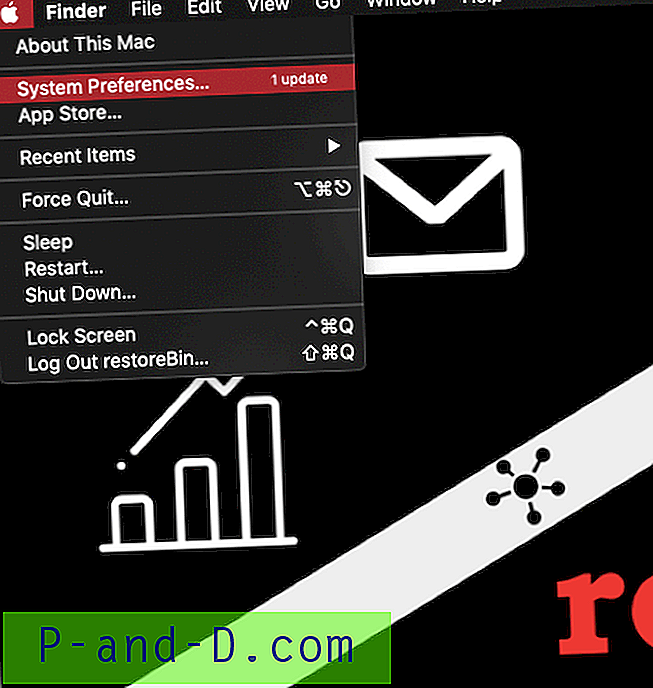
- اختر Siri من نافذة تفضيلات النظام
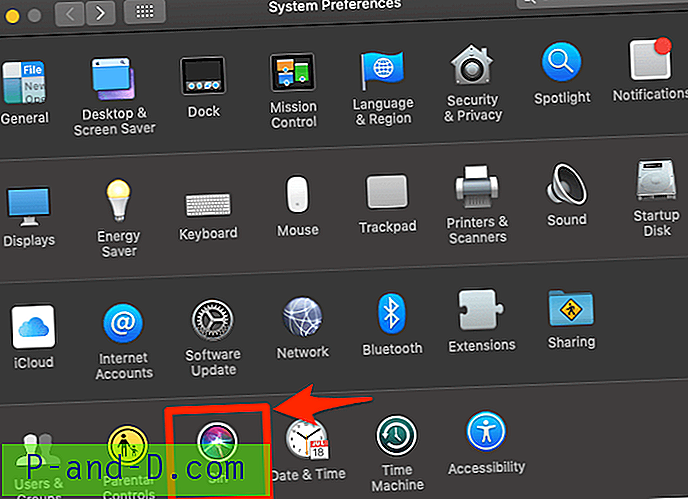
- حدد اللكنة والجنس الإقليميين المطلوبين من خيارات القائمة المنسدلة Siri Voice
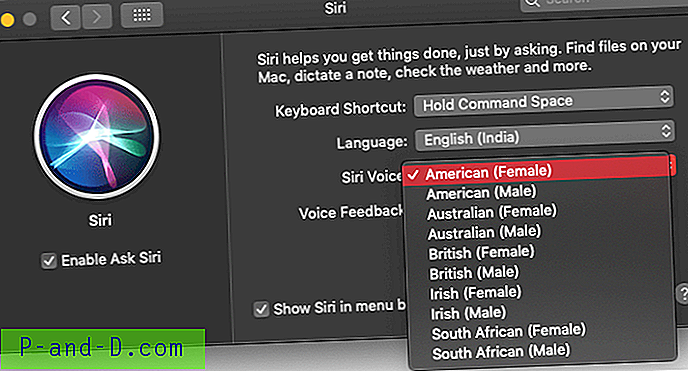
هذا هو. سيتم تغيير صوت Siri ويمكنك سماع الصوت الجديد من مساعدك الافتراضي AI. يسمح نظام macOS حاليًا باختيار صوت Siri التالي للغة الإنجليزية:
- أمريكي (أنثى / ذكر)
- الاسترالية (أنثى / ذكر)
- البريطانية (أنثى / ذكر)
- الأيرلندية (أنثى / ذكر)
- أفريقي سليم (أنثى / ذكر)
الخط السفلي سيري صوت
لديك أيضًا خيار تغيير اللغة واخترت أيضًا اللهجة الصوتية والجنس للغة المحددة. ومع ذلك ، ستكون الخيارات محدودة للغاية.
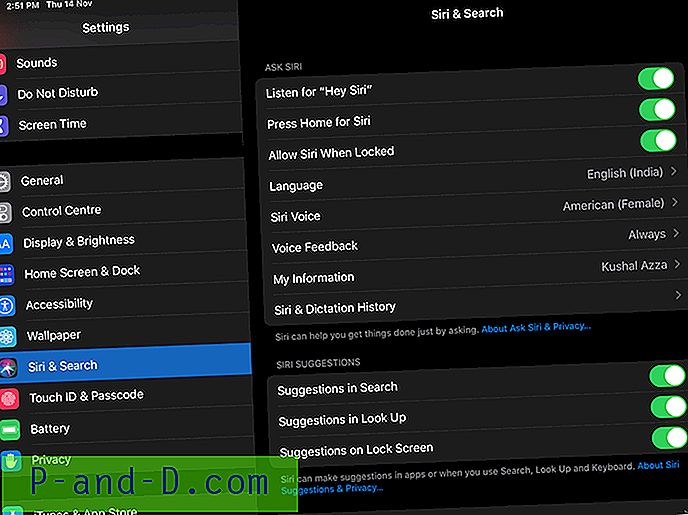
من Siri & Search > إعدادات اللغة ، إذا اخترت أي لغة أصلية بدلاً من الإنجليزية / الفرنسية / الإسبانية . سيكون لديك فقط خيار الاختيار بين الذكور والإناث في تفضيلات Siri Voice.
 في نظام macOS
في نظام macOS